怎么使用CAD编辑器绘制多边形
- 来源: 金舟软件
- 作者:
- 时间:2025-03-06 18:05:14

金舟CAD编辑器
-
官方正版
-
纯净安全
-
软件评分:
一、视频教程
二、操作步骤
1、打开金舟CAD编辑器,在工具栏中,选择“编辑器”功能;
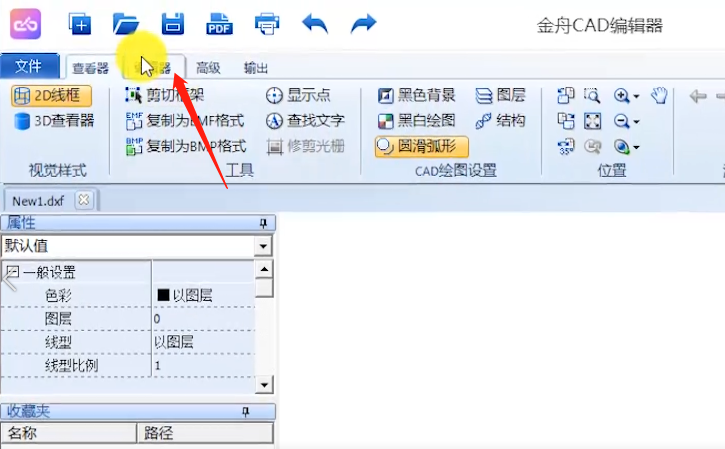
2、选择“多边形”工具,然后在空白处绘制出多边形;
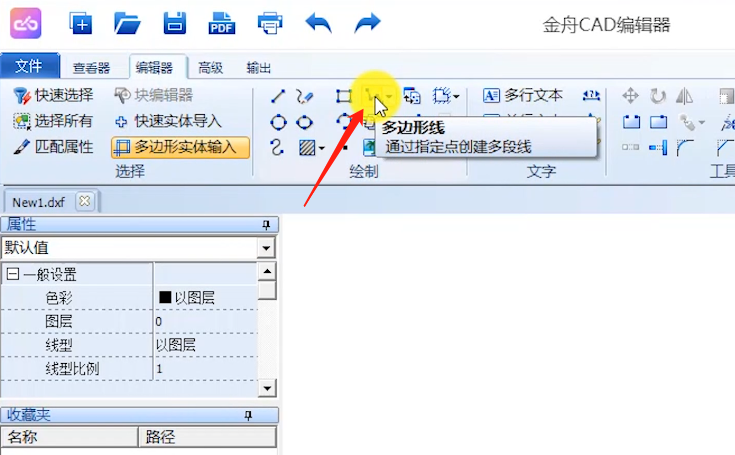
3、单击选择一个起点,根据需要设置角度和长度;
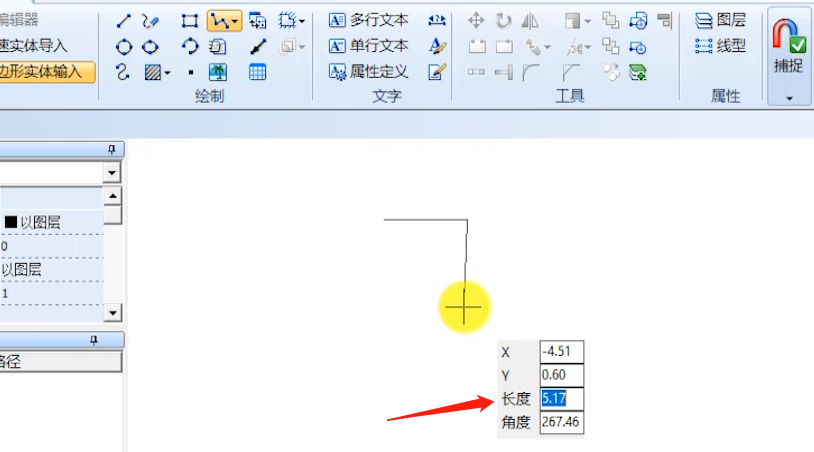
4、这里小编设置长度为5,按住回车键即可绘制下一段;
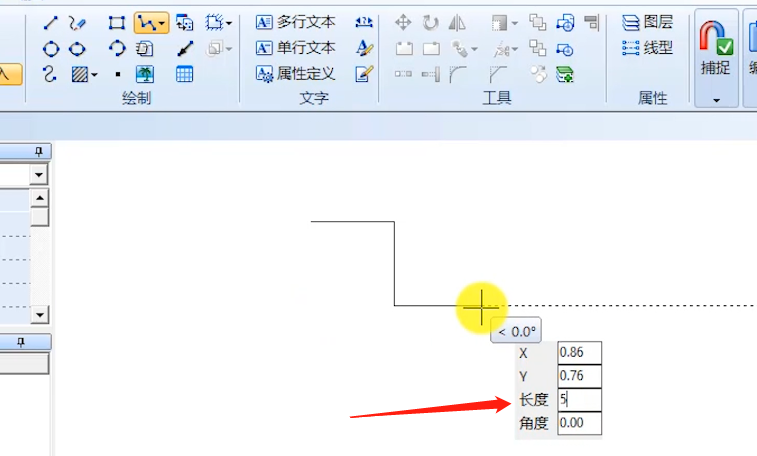
5、多边形全部线段全部连接完成,鼠标右键选择“取消”即可完成绘制;
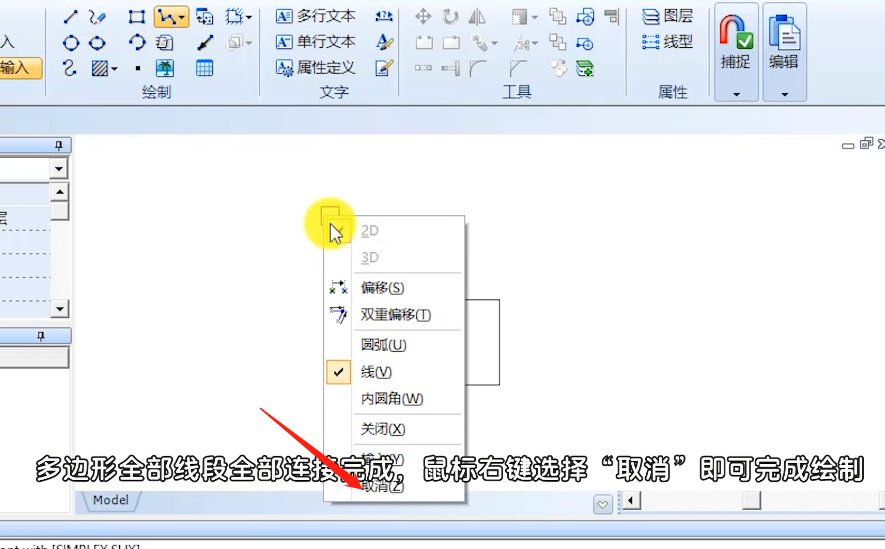
6、这时,多边形已经成功绘制出来了,最后,记得点击保存文件,设置文件名称以及保存位置就可以了。
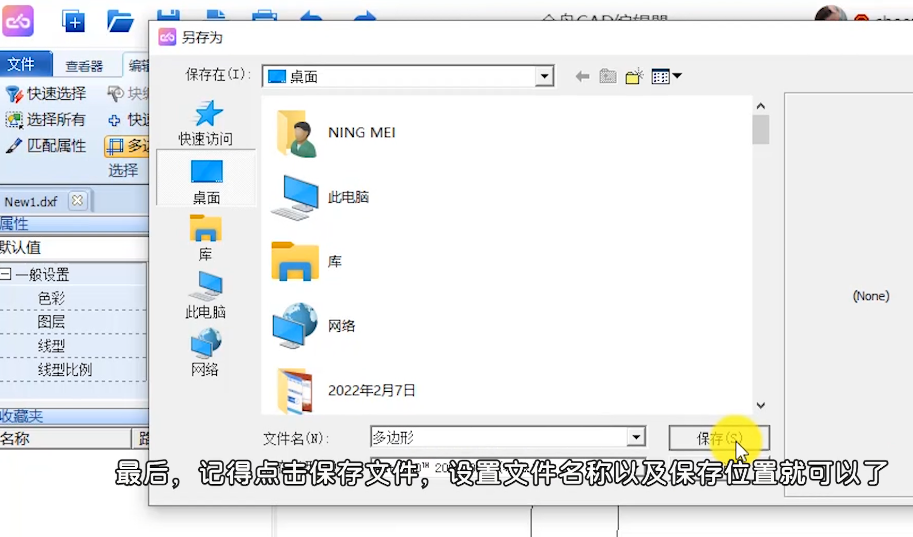
使用CAD编辑器绘制多边形的方法就为您演示到这里,更多cad编辑器相关教程敬请关注金舟办公。
相关推荐:
















































































































